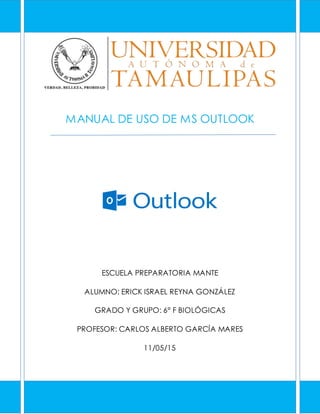
Guía básica de MS Outlook
- 1. MANUAL DE USO DE MS OUTLOOK ESCUELA PREPARATORIA MANTE ALUMNO: ERICK ISRAEL REYNA GONZÁLEZ GRADO Y GRUPO: 6° F BIOLÓGICAS PROFESOR: CARLOS ALBERTO GARCÍA MARES 11/05/15
- 2. 1 ÍNDICE DESCRIPCIÓN GENERAL DE MS OUTLOOK........................................................................ 2 ¿Qué es Outlook? ................................................................................................................ 2 Características y funciones de Outlook........................................................................ 2 Interfaz gráfica de Outlook............................................................................................. 3 VINCULACIÓN DEL CORREO ELECTRÓNICO MS OUTLOOK............................................ 6 ADMINISTRACIÓN DE CORREO ELECTRÓNICO EN MS OUTLOOK.................................. 8 CONTACTOS EN MS OUTLOOK ..........................................................................................11 TAREAS, CITAS Y REUNIONES EN MS OUTLOOK................................................................13 Como crear una cita en Outlook .................................................................................13 Como crear una reunión en Outlook...........................................................................14 Como crear una tarea en Outlook ..............................................................................15 Ventajas............................................................................................................................16
- 3. 2 DESCRIPCIÓN GENERAL DE MS OUTLOOK ¿Qué es Outlook? Outlook es un software que no solo le permite enviar, recibir y administrar el correo electrónico, sino que también administra el calendario y los contactos, como amigos, socios y familiares. Además, también puede compartir su calendario con familiares y colegas a través de Internet. Outlook forma parte de “Office”, un conjunto de productos que combina varios tipos de software para crear documentos, hojas de cálculo y presentaciones, y para administrar el correo electrónico. Características y funciones de Outlook Microsoft Outlook es una aplicación que administra correos, así como agenda personal, que nos permite la comunicación con personas en todo el mundo a través de mensajes electrónicos. Administrar varias cuentas de correo electrónico desde un único lugar. Puede administrar fácilmente los mensajes de correo electrónico de varios buzones. Sincronice varias cuentas de correo electrónico de servicios como Hotmail, Gmail, Yahoo, Outlook, etc. Administrar fácilmente grandes volúmenes de correo electrónico y personalizar tareas comunes en comandos de un solo clic.
- 4. 3 Búsquedas para encontrar fácilmente lo que requiere. Crear mensajes de correo electrónico que llamen la atención. Por medio de las herramientas de office. Administración de contactos y correos por categorías. Es muy fácil de manejar para cualquier persona que quiera utilizarlo como agenda y gestión de sus correos electrónicos Es muy accesible y fácil de usar. Interfaz gráfica de Outlook MS Outlook como interfaz gráfica tiene las siguientes fichas de funciones como: Archivo En esta ficha se pueden utilizar las opciones de cambio de cuenta en caso de que se manejen más cuentas de correo electrónico para cada usuario. También tiene las opciones de limpiado de buzón, así como guardar, imprimir y abrir.
- 5. 4 Inicio Dentro de lo que cabe en esta ficha se puede crear un nuevo correo electrónico, organizar los mensajes por categorías (mensajes de entrada, mensajes de salida, borradores, elementos enviados, correo electrónico no deseado, etc.) así como candelarización de tareas y citas, y opciones de enviado, reenviar, lista de contactos, etc. Enviar y recibir En esta ficha se pueden seleccionar opciones de enviado hacia las carpetas, enviar y recibir de grupos y cancelar todo, además de poder descargar los encabezados y usar conexión de acceso telefónico. Carpeta En esta ficha se puede procesar la creación y gestación de carpetas de correos, así como “marcar todos como leídos”, “eliminar todo”, “recuperar elementos borrados”, así como también se puede mover, copiar y renombrar cualquier archivo.
- 6. 5 Vista En esta última ventana de opciones se puede seleccionar el tipo de vista según los paneles que se muestran, como “Panel de navegación” o “Panel de tareas pendientes”, también hay paneles de vista para personas. También se pueden manejar las ventanas de avisos y así.
- 7. 6 VINCULACIÓN DEL CORREO ELECTRÓNICO MS OUTLOOK El servicio más conocido de la aplicación MS Outlook es sin duda el enviar y recibir correos electrónico Esto pone como principal ventaja la de manejar su correo electrónico sin necesidad de utilizar un browser de internet. Outlook te permite vincular a tu cuenta de Gmail, Yahoo! Mail, Hotmail o a la de tu trabajo, entre otras. Para vincular tu cuenta de correo electrónico con MS Outlook primeramente se debe abrir Outlook. Después de haber hecho eso, se debe ingresar a la ficha de “Archivo” y hacer click en Agregar cuenta para poder sincronizar tu cuenta de correo electrónico con Outlook
- 8. 7 Después de esto saldrá una ventanilla pidiendo tu nombre, apellidos, dirección de correo electrónico y contraseña, se deberán rellanar esos campos. Después de eso se realizará la conexión con el servidor de tu cuenta de correo electrónico. Una vez que te haya aparecido la ventana a lado del texto, tu cuenta ya estará conectada con Outlook. ¡Felicidades! Y listo, ya podrás manejar todos tus correos sin tener que usar un navegador de internet.
- 9. 8 ADMINISTRACIÓN DE CORREO ELECTRÓNICO EN MS OUTLOOK Para poder enviar un correo electrónico se debe abrir Outlook con tu cuenta de correo vinculada, después de entrar en la ficha de “Inicio” se debe dar click aquí. Una vez que haya sido seleccionada esa casilla, se abrirá una pequeña ventana en el cual se podrá formular un correo electrónico con: Destinatario, cuantas de correo a las que se desea enviar (CC), asunto y el cuerpo del correo. Después del llenado de estos campos se pueden enviar correos electrónicos hasta con archivos adjuntos. Al terminar de escribir el mensaje simplemente se da la opción de “Enviar” y este mensaje aparecerá en la bandeja Enviados.
- 10. 9 A continuación los distintos tipos de bandejas Al vincular tu cuenta de correo electrónico con Outlook se puede apreciar que, como en los servidores de correo electrónico, aparecen las distintas bandejas de correo para tener ordenados los correos electrónicos Bandeja de entrada Es la bandeja o carpeta en donde se almacenan los mensajes o correos que se han recibido de una o más cuentas de correo electrónico. Bandeja de salida Es bandeja o carpeta en donde se almacenan por defecto los mensajes o correos que esperan para ser enviados. Borrador El borrador es un lugar o carpeta donde se almacenan los mensajes o correos en los cuales no se ha agregado un destinatario o que no se completó ni se ha enviado. Correo electrónico no deseado Es la bandeja o carpeta donde se ubican los correos llamados como spam que no son de nuestro interés, pueden ser anuncios o pueden contener a veces ciertos tipos de virus, se les considera no deseado por ser correos muy molestos. Elementos eliminados Es la bandeja o carpeta donde se almacenan los mensajes o correos en los que hemos eliminado de las diferentes bandejas tanto de enviadas, borradores o de entrada.
- 11. 10 Elementos enviados Es la bandeja o carpeta donde se almacenan los mensajes o correos en los que hemos enviados a otros correos u otras cuentas Fuentes RSS Es la bandeja o carpeta en la cual puedes guardar las RSS de tus páginas favoritas. Esto funciona de la siguiente manera: al guardar un RSS de una página preferente (como ejemplo tomaremos Facebook) de la cual recibirás correos electrónicos en esta bandeja sobre las nuevas actualizaciones pero de una forma más sencillas a la usual a que te lleguen correos en la bandeja de entrada como si fueran spam.
- 12. 11 CONTACTOS EN MS OUTLOOK Otra de las funciones de MS Outlook es la de agendar datos de contactos. Esto te permite tener la información de tus familiares, amigos y compañeros en un solo lugar. Además de usar esta información para enviarles correo electrónico o en otras aplicaciones de MS Office. Para agregar algún contacto para poder enviar correos electrónicos se debe realizar lo siguiente: Ve a la ventana de “Inicio” ya vinculada tu cuenta de correo electrónico, selecciona “Agregar nuevos elementos” y se seleccionará “Contacto” de esta manera. Y se deberá completar el formulario con los datos del contacto que se desea agregar, una vez ya terminando de agregar los datos necesarios, se da la opción de “Guardar y cerrar” y listo.
- 13. 12 Una de las ventajas más útiles de agendar contactos es que se pueden seleccionar fácilmente cuando se desee crear un correo electrónico, simplemente se seleccionan por nombre para poder enviar el mismo correo a uno o varios de los contactos de esta manera. Para localizar a algún contacto para alguna situación, ya sea reunión, correo o cita y consultar el nombre como se tiene agregado, se debe localizar de la parte Izquierda de la pantalla estando en “Inicio”, y hacia abajo la opción “Contactos”. Algo así. Y se visualizará la información de los contactos de la sig. manera.
- 14. 13 TAREAS, CITAS Y REUNIONES EN MS OUTLOOK MS Outlook te permite también administrar tus eventos, citas y tareas pendientes a través de un calendario. Esta función integra recordatorios visuales y sonoros para que no olvides tus pendientes. Como crear una cita en Outlook Para poder crear una agenda en Outlook nos vamos a la ficha de “Inicio” y damos la opción de “Nuevos elementos” en donde podremos seleccionar la opción “Cita” Al momento de seleccionar esta opción se abrirá una ventanilla en la cual pondremos asunto, ubicación, fecha de inicio y fecha de finalización. Y listo, se podrán ver las citas en la ficha de “Calendario”
- 15. 14 Como crear una reunión en Outlook Para crear una reunión se debe dar click en la ficha de “Nuevos elementos” del apartado “Inicio” y aparecerá la opción para organizar una reunión Aparecerá una ventanilla en la cual se podrán agregar contactos en el apartado “Para…”, “Asunto”, “Ubicación”, “Fecha de inicio y finalización” y “Cuerpo” de la invitación. En esta imagen se puede mostrar un ejemplo de como debería ser llenado esta invitación a la reunión. Se utiliza la misma técnica para agregar contactos a la reunión como si fuese un correo, simplemente se selecciona “Para…” y aparecerá tu lista de contactos, simplemente se van agregando con doble click a cada uno para agregarlo a la invitación de la reunión.
- 16. 15 Como crear una tarea en Outlook Para poder crear una tarea en nuestro calendario, se deben hacer los mismo pasos como para crear una cita o una reunión, pero esta vez en el apartado de “Nuevos elementos”, seleccionaremos la opción de “Tarea” de esta manera. Una vez seleccionada esta opción aparecerá una ventanilla, en la cuál se podrá agregar Asunto, Inicio y vencimiento, prioridad (alta, media, baja), Estado (No comenzada, en curso, completada, aplazada y en la espera de otra persona). Además de tener la opción de agregar un aviso a la tarea. Una vez terminada se da la opción de “Guardar y cerrar” y esta tarea se anexará en el calendario. Después de haber creado alguna cita, reunión o tarea, se podrán mostrar todas y cada una de ella en el Calendario
- 17. 16 Ventajas Las ventajas de agendar citas, tarea y reuniones es que es mucho más práctico a como lo hacen algunas otras personas en hojas de cálculo o que ni siquiera organizan sus tareas, citas, etc. De una manera más sencilla Outlook con la opción de Aviso te mandará notificaciones de cualquier cita o reunión para que jaás se te olvide, es fácil de usar y puede estar en las tablets, notebooks, laptops, celulares o computadoras de escritorio para trabajo.
